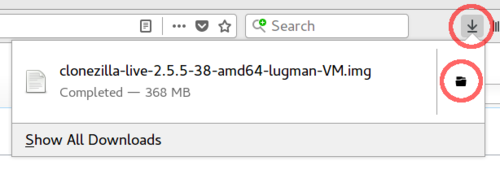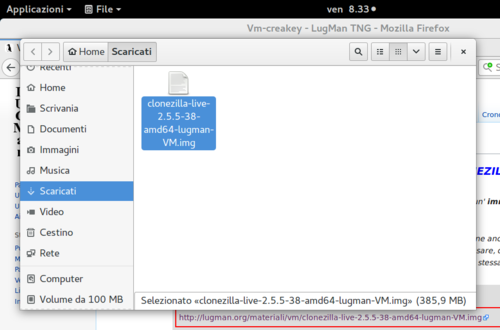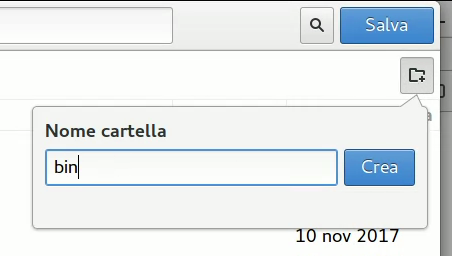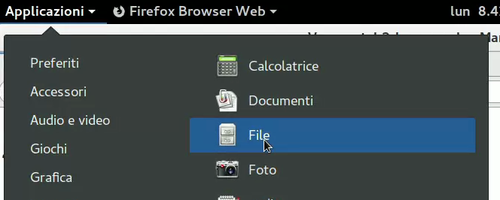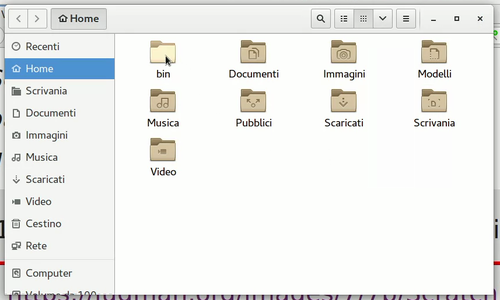Differenze tra le versioni di "Vm-creakey"
| Riga 16: | Riga 16: | ||
<div style="float: right; margin: 0 0 5px 5px">[[Image:02-creakey.png|500px]]</div>3 - Verificare che il file sia stato corretamente scaricato in '''Scaricati'''<br style="clear: both"> | <div style="float: right; margin: 0 0 5px 5px">[[Image:02-creakey.png|500px]]</div>3 - Verificare che il file sia stato corretamente scaricato in '''Scaricati'''<br style="clear: both"> | ||
4 - Copiate il comando qui sotto premendo assieme i tasti '''<Ctrl>''' e '''C''':<br style="clear: both"> | 4 - Copiate il comando qui sotto premendo assieme i tasti '''<Ctrl>''' e '''C''':<br style="clear: both"> | ||
| − | <div style="disposition: inline-block; border: 2px solid red; color: red; margin-bottom: 5px; padding: 5px;">pkexec bash -c "export DISPLAY=:0; export XAUTHORITY=/run/user/1000/gdm/Xauthority; gnome-terminal -e 'dd if=/home/smart/Scaricati/clonezilla-live-2.5.5-38-amd64-lugman-VM.img of=/dev/sda bs= | + | <div style="disposition: inline-block; border: 2px solid red; color: red; margin-bottom: 5px; padding: 5px;">pkexec bash -c "export DISPLAY=:0; export XAUTHORITY=/run/user/1000/gdm/Xauthority; gnome-terminal -e 'dd status=progress if=/home/smart/Scaricati/clonezilla-live-2.5.5-38-amd64-lugman-VM.img of=/dev/sda bs=1MiB'"</div> |
Versione delle 07:07, 24 ago 2018
Una volta configurata la prima Voting Machine dovremo configurare tutte le altre.
Un modo veloce per farlo, invece che ripetere tutti i passi su ogni macchina è quello di creare un' immagine del disco della
Voting Machine e ricopiarla sul disco di un'altra, ottenendo una macchina esattamente identica alla prima.
Questa nuova macchina di solito si indica con il nome di clone.
CloneZilla è un programma open source adatto a fare questa operazione e mette a disposizione anche una versione live che può essere copiata su una penneta avviabile
Puttroppo la pennetta originale è abbastanza complessa da usare, quindi ne abbiamo prodotta una versione semplificata e preconfigurata che contiene solo le opzioni necessarie
e che utilizza la pennetta stessa per immagazzinare le immagini, semplificando al massimo il processo.
1 - Scaricare dal collegamento qui sotto il programma di installazione:
3 - Verificare che il file sia stato corretamente scaricato in Scaricati
4 - Copiate il comando qui sotto premendo assieme i tasti <Ctrl> e C:
6 - Cliccate su Salva per salvare il file
7 - Dal menù Applicazioni entrate in Utilità e lanciate File, oppure lanciatelo dalla Dash
8 - Cliccate con il tasto destro del mouse e selezionate Proprietà dal menu a tendina
Puoi vedere il video di questa operazione sul canale Youtube di LUGMan
Questa pagina è stata prodotta utilizzando esclusivamente software Open Source
![]() Except where otherwise noted, this work is licensed under https://creativecommons.org/licenses/by/4.0/
Except where otherwise noted, this work is licensed under https://creativecommons.org/licenses/by/4.0/